win7系统设置显示器刷新率的操作方法
更新时间:2020-09-27 17:52:53 来源:雨林木风官网 游览量: 133 次
一些用户买了144HZ的显示器,但是win7系统装完后默认的显示器刷新率只有60HZ。那么该如何设置显示器的刷新率呢?下面小编就来说说win7系统设置显示器刷新率的操作方法。
推荐系统下载:雨林木风
具体步骤如下:
1.首先打开WIN7系统的控制面板。
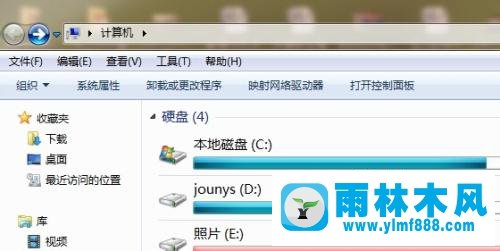
2.在控制面板中找到“显示”图标并双击它。如图。
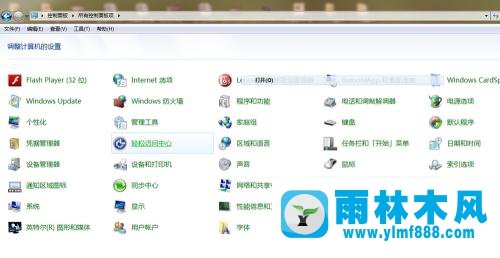
3.在显示属性的弹出对话框中,单击调整分辨率。如图。
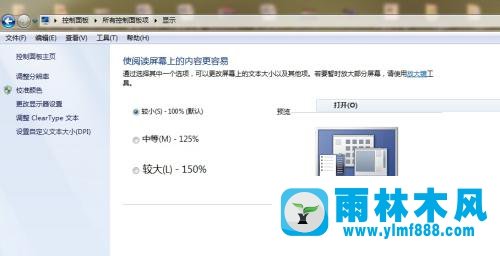
4.在弹出的屏幕分辨率对话框中,点击“高级设置”,系统弹出“通用即插即用”XX显示属性对话框。如图。
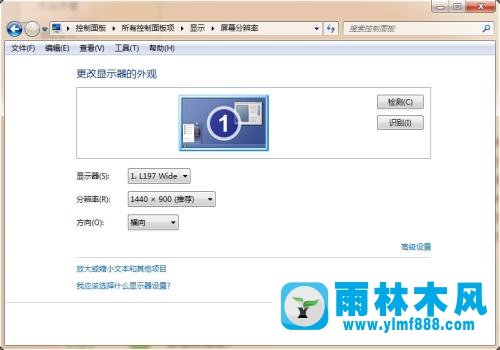
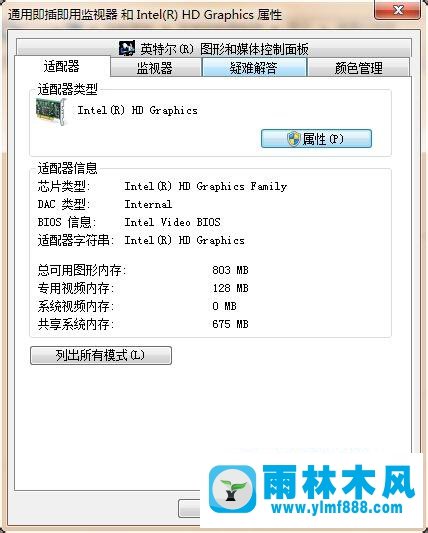
5.在弹出的对话框中,单击“监视器”。在此对话框中,有一个监视器设置,可以选择屏幕刷新频率。然后点击ok。如图。
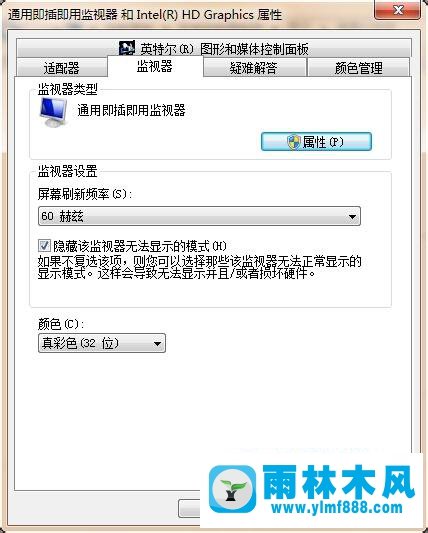
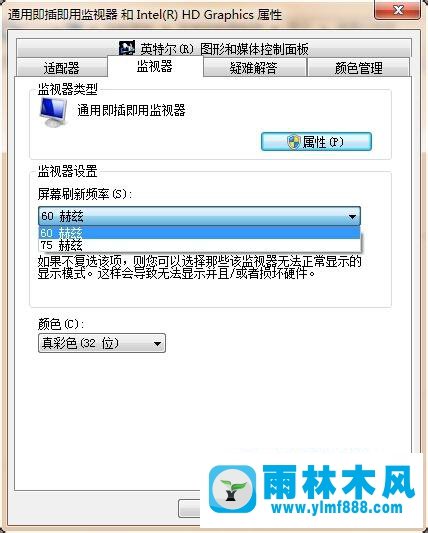
6.设定技巧。设置时,确定显示器的大小。根据步骤7和8的要求,进行比较设置。

7.显示器角度:影响刷新率的主要因素是显示器的带宽。17寸彩色显示器带宽100,可以达到85Hz。屏幕越大,带宽越大,19英寸彩色显示器200,21英寸彩色显示器300。带宽越高越贵。
8.从系统角度:对刷新率影响最大的是屏幕的分辨率,也是17寸彩色显示器,带宽108。将分辨率调至1024*768,最高可达85Hz,最高可达1280*1024,最高可达70Hz,最低可达800*600,但最高可达100Hz。分辨率越高,相同带宽下的刷新率越低。
以上为大家讲解的是win7系统设置显示器刷新率的操作方法。有需要的用户可以学习以上方法步骤进行操作,你可以试试。
本文来自雨林木风www.ylmf888.com 如需转载请注明!
- 雨林木风win7修复文件丢失的方法教03-02
- 如何删除Win7系统中过期驱动程序设09-29
- 雨林木风教你win10系统同步的设置方11-18
- Win7系统的硬盘坏道如何进行修复10-15
- 雨林木风Win10系统桌面空白怎么办11-21
- Win7系统uac关闭方法是怎样的10-15
- Win7系统中的磁盘自动播放如何进行01-03
- 雨林木风win7精简版自动删除打印机03-13
- XP系统查看PID列怎么添加09-20
- XP系统辅助功能选项在什么地方09-19
- Win7系统安装Solidworks报错1903、1603该04-25
- Win10系统可以登录QQ却无法打开网页12-24
- win7右下角小喇叭图标不见了在哪找09-15
- win10系统不能设置屏保,按钮是灰色04-29
- 怎么快速复制win7注册表10-12
- win7怎么设置拔下U盘之后不用安全删04-16
-
 雨林木风 GHOST Win10 2004 64位 精简版 V2021.07 2021-07-01
雨林木风 GHOST Win10 2004 64位 精简版 V2021.07 2021-07-01
-
 雨林木风 GHOST Win10 2004 64位 周年纪念版V2021.06 2021-06-02
雨林木风 GHOST Win10 2004 64位 周年纪念版V2021.06 2021-06-02
-
 雨林木风 GHOST Win10 64位专业版(版本2004) V2021.05 2021-05-07
雨林木风 GHOST Win10 64位专业版(版本2004) V2021.05 2021-05-07
-
 雨林木风 GHOST Win10 1909 64位 官方纯净版V2021.04 2021-04-06
雨林木风 GHOST Win10 1909 64位 官方纯净版V2021.04 2021-04-06
-
 雨林木风Ghost Win10 2004(专业版)V2021.03 2021-02-28
雨林木风Ghost Win10 2004(专业版)V2021.03 2021-02-28
-
 雨林木风 GHOST Win10 2004 64位 精简版 V2021.01 2020-12-21
雨林木风 GHOST Win10 2004 64位 精简版 V2021.01 2020-12-21
-
 雨林木风 GHOST Win10 64位 快速装机版 V2020.12 2020-11-27
雨林木风 GHOST Win10 64位 快速装机版 V2020.12 2020-11-27
-
 雨林木风 GHOST Win10 64位 官方纯净版 V2020.11 2020-10-28
雨林木风 GHOST Win10 64位 官方纯净版 V2020.11 2020-10-28

